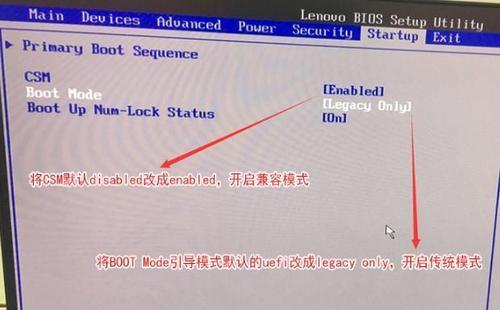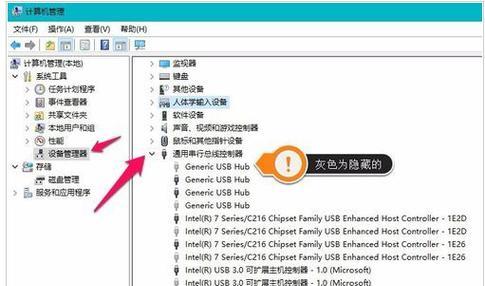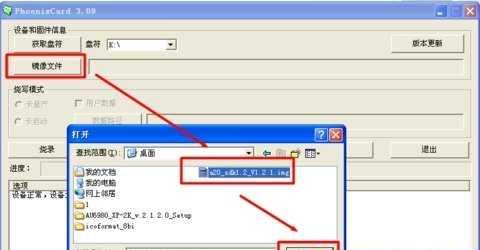随着科技的发展,人们对电脑系统的需求越来越高,而系统的更新升级也是必不可少的。本文将为大家介绍如何使用U盘来快速刷机,让您的电脑焕然一新。
选择合适的U盘
1.确保U盘容量足够大(建议不少于16GB),以便存放操作系统和相关文件。
2.选购高品质的U盘,稳定性和速度更好。
备份重要数据
3.在刷机前,务必备份重要的个人文件和数据,以防数据丢失。
下载并准备操作系统镜像文件
4.打开浏览器,访问官方网站或可信赖的软件下载站点,下载所需的操作系统镜像文件。
5.选择最新版本的操作系统,并确保其与您计算机硬件兼容。
制作启动U盘
6.连接U盘至电脑,并格式化为FAT32文件系统。
7.使用专业的制作启动U盘工具(如Rufus等),选择已下载的操作系统镜像文件,进行制作。
设置电脑启动项
8.重启电脑,并进入BIOS设置界面(通常按下Del或F2键)。
9.在启动选项中,将U盘设置为首选启动设备。
安装操作系统
10.保存BIOS设置,并重启电脑。
11.电脑将从U盘启动,进入操作系统安装界面。
12.按照提示进行安装操作系统的步骤,包括选择语言、分区、安装位置等。
等待系统安装完成
13.系统安装过程可能需要一些时间,请耐心等待。
14.在安装完成后,电脑将自动重启。
配置系统设置
15.根据个人需求,对新安装的系统进行基本设置,如网络连接、更新驱动程序等。
通过使用U盘刷机,您可以快速安装最新版本的操作系统,让电脑焕然一新。刷机前记得备份重要数据,选择合适的U盘和操作系统镜像文件,并按照步骤制作启动U盘并设置电脑启动项。安装完成后,根据个人需求进行系统配置,让您的电脑重新焕发生机。